Dans le dernier Windows 10, Microsoft l'a configuré pour télécharger et installer automatiquement les mises à jour Windows.Cela signifie que Windows mettra à jour silencieusement les mots en arrière-plan, et chaque fois que de nouvelles mises à jour Windows seront disponibles, elles seront téléchargées et installées automatiquement.
Ou pour quelques mises à jour,Vous devez redémarrer pour les appliquer.
Mais parfois, cela ne fonctionne pas comme prévu,Windows Update a arrêté le téléchargementOu vérifiez les mises à jour.Il existe de nombreuses raisons pour lesquelles Windows Update ne peut pas être téléchargé ou n'a pas pu être installé, mais dans la plupart des cas, ces types de problèmes sont causés par des conflits logiciels ou des problèmes préexistants dans la mise à jour, et ils ne sont découverts que lorsque la mise à jour commence à s'installer.
Ici, vous pouvez appliquer une solution pour réparer et installer avec succès Windows Update.
Table des matières
Windows Update bloque le téléchargement
Avant de commencer, veuillez vérifier que la mise à jour est vraiment bloquée ?Parce que parfois, en raison de la lenteur de la connexion Internet, le téléchargement des fichiers de mise à jour à partir des serveurs Microsoft peut prendre un certain temps.Par conséquent, nous vous recommandons d'attendre quelques minutes de plus avant de télécharger la mise à jour.
Vérifiez également que votre connexion Internet est normale,
Désactivez temporairement la protection antivirus et déconnectez-vous du VPN (si configuré sur le PC)
L'étape suivante consiste à démarrer Windows dans un état de démarrage minimal, puis à rechercher les mises à jour Windows.Cela vous aidera si des conflits de logiciels tiers entraînent l'arrêt du téléchargement de Windows Update.
De plus, ouvrez l'invite de commande en tant qu'administrateur et exécutez la commande DISM " DISM / Online / Cleanup-Image / RestaurerSanté "Pour réparer l'image système, puis exécutezSFC / scannow (Utilitaire de vérification des fichiers système) Vérifiez et restaurez s'il y a des fichiers système manquants et endommagés qui bloquent Windows Update lors du téléchargement ou de l'installation.
Exécutez l'utilitaire de résolution des problèmes de Windows Update
Exécutez l'utilitaire de résolution des problèmes de mise à jour « Construire dans Windows », qui permet de détecter et de résoudre les problèmes qui entraînent l'arrêt du téléchargement et de l'installation de Windows Update.
- Appuyez sur le raccourci clavier, Windows + I pour ouvrir l'application des paramètres,
- Cliquez sur Mise à jour et sécurité, puis sur Windows Update,
- Sur la droite, sélectionnez Windows Update, puis sélectionnez Exécuter l'utilitaire de résolution des problèmes,
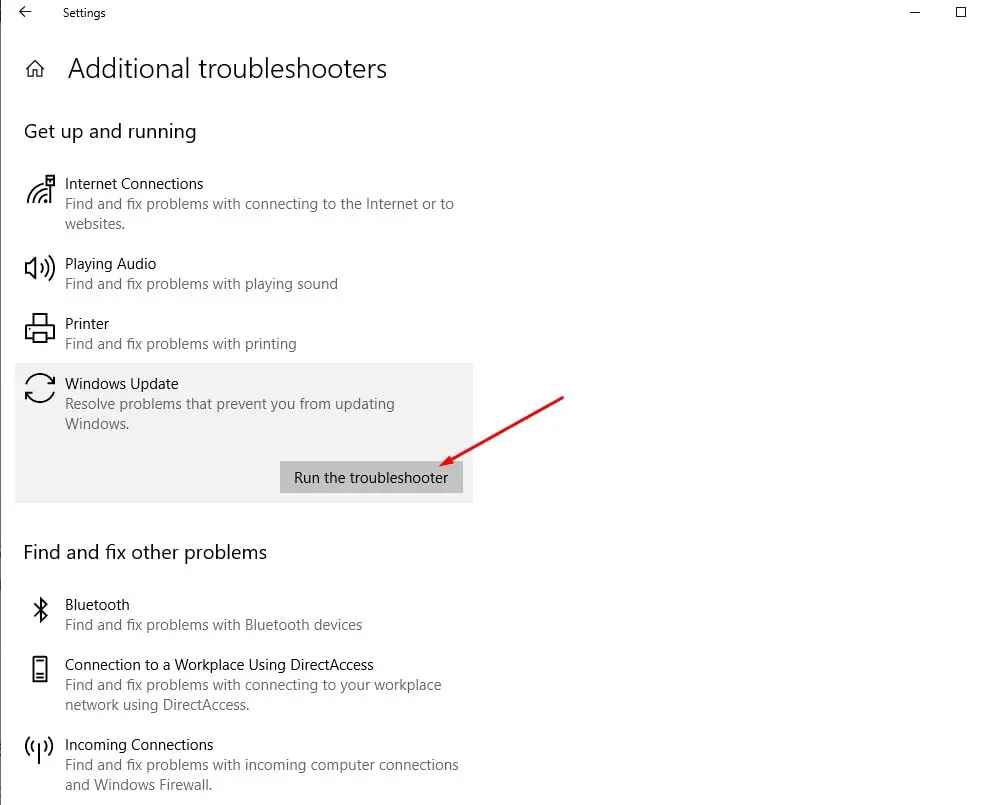
L'utilitaire de résolution des problèmes essaiera de déterminer s'il existe un problème qui empêche votre ordinateur de télécharger et d'installer Windows Update.
Dans la plupart des cas, le dépanneur vous dira qu'il y a des mises à jour à installer.Cliquez sur "Appliquer ce correctif" et autorisez l'utilitaire de résolution des problèmes à les installer.Dans d'autres cas, vous devrez suivre les instructions à l'écran pour corriger la mise à jour.
Et, si des problèmes sont détectés, l'utilitaire de résolution des problèmes de mise à jour essaiera de résoudre le problème par lui-même.Après avoir terminé le processus de dépannage, redémarrez simplement Windows, puis recherchez les mises à jour dans Paramètres -> Mise à jour et sécurité -> Windows Update -> Rechercher les mises à jour.
Réinitialiser les composants de Windows Update
De plus, la base de données de mise à jour Windows elle-même peut également être endommagée par des conflits avec les nouveaux téléchargements et les mises à jour d'installation.Réinitialisez les composants de Windows Update et forcez Windows Update à télécharger les nouveaux fichiers de mise à jour à partir des serveurs Microsoft.
Ouvrez une invite de commande en tant qu'administrateur, puis exécutez la commande ci-dessous pour arrêter Windows Update et ses services BIT associés.
- Arrêt net wuauserv
- Bit d'arrêt net
Naviguez maintenant vers l'explorateur de fichiers et cliquez sur C: WindowsSoftwareDistributiondownload.
Supprimez ici toutes les données du dossier de téléchargement. Pour effectuer cette opération, appuyez sur Ctrl + raccourci clavier, puis appuyez sur la touche Suppr.
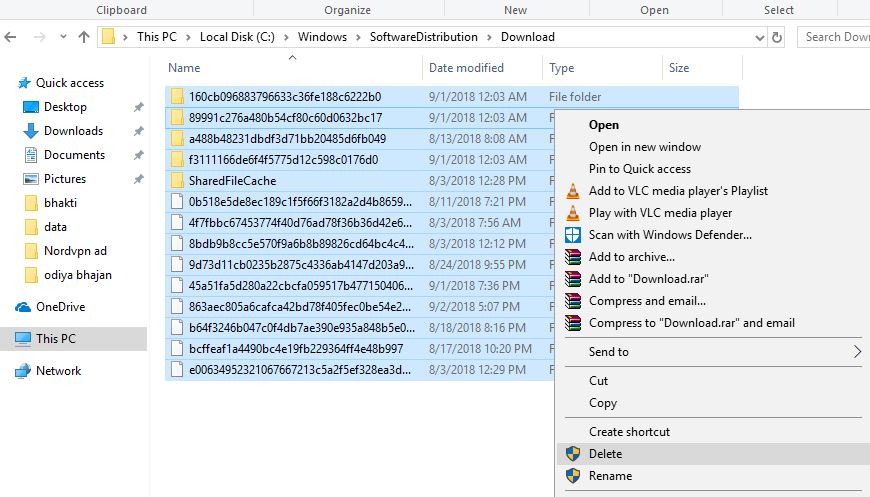
Ouvrez à nouveau l'invite de commande et exécutez la commande " démarrage net wuauserv"et " bits de démarrage net"Pour redémarrer le service Windows Update précédemment arrêté et le service de transfert intelligent en arrière-plan.
Ouvrons à nouveau Paramètres, mises à jour et sécurité, et cliquez sur le bouton Rechercher les mises à jour.
Installer Windows Update manuellement
Si aucune des solutions ci-dessus ne résout le problème, mais que Windows Update ne peut toujours pas être téléchargé ou installé, veuillez installer Windows Update manuellement.
accèsPage Web de l'historique des mises à jour de Windows 10, Où vous pouvez remarquer les journaux de toutes les mises à jour Windows précédentes qui ont été publiées.
Pour la dernière mise à jour publiée, veuillez noter le numéro KB.
Maintenant, utilisez le site Web du catalogue de mises à jour Windows pour rechercher la mise à jour spécifiée par le numéro de base de connaissances que vous avez noté.Selon que votre ordinateur est 32 bits = x86 ou 64 bits = x64, téléchargez la mise à jour.
Ouvrez le fichier téléchargé afin d'installer la mise à jour.
Après avoir installé la mise à jour, il vous suffit de redémarrer votre ordinateur pour appliquer les modifications.De plus, si vous rencontrez Windows Update bloqué pendant le processus de mise à niveau, utilisez simplement l'outil de création de support officiel pour mettre à niveau la version Windows 10 2004 sans aucune erreur ni problème.
Je suis sûr que votre système a installé avec succès la dernière mise à jour de Windows cette fois sans aucune erreur ni téléchargement, et l'installation est bloquée.Néanmoins, vous avez toujours besoin d'aide ou rencontrez des difficultés pour mettre en œuvre les solutions ci-dessus, n'hésitez pas à en discuter dans les commentaires ci-dessous.

![Comment réparer la mise à jour Windows bloquée [0% ou 100%]](https://oktechmasters.org/wp-content/uploads/2021/01/3481-windows-update-stuck-downloading-846x530.jpg)
![[Corrigé] Microsoft Store ne peut pas télécharger d'applications et de jeux](https://oktechmasters.org/wp-content/uploads/2022/03/30606-Fix-Cant-Download-from-Microsoft-Store.jpg)
![[Corrigé] Le Microsoft Store ne peut pas télécharger et installer des applications](https://oktechmasters.org/wp-content/uploads/2022/03/30555-Fix-Microsoft-Store-Not-Installing-Apps.jpg)

